您好,登錄后才能下訂單哦!
您好,登錄后才能下訂單哦!
話不多說我們開始做實驗。
首先添加一個設備。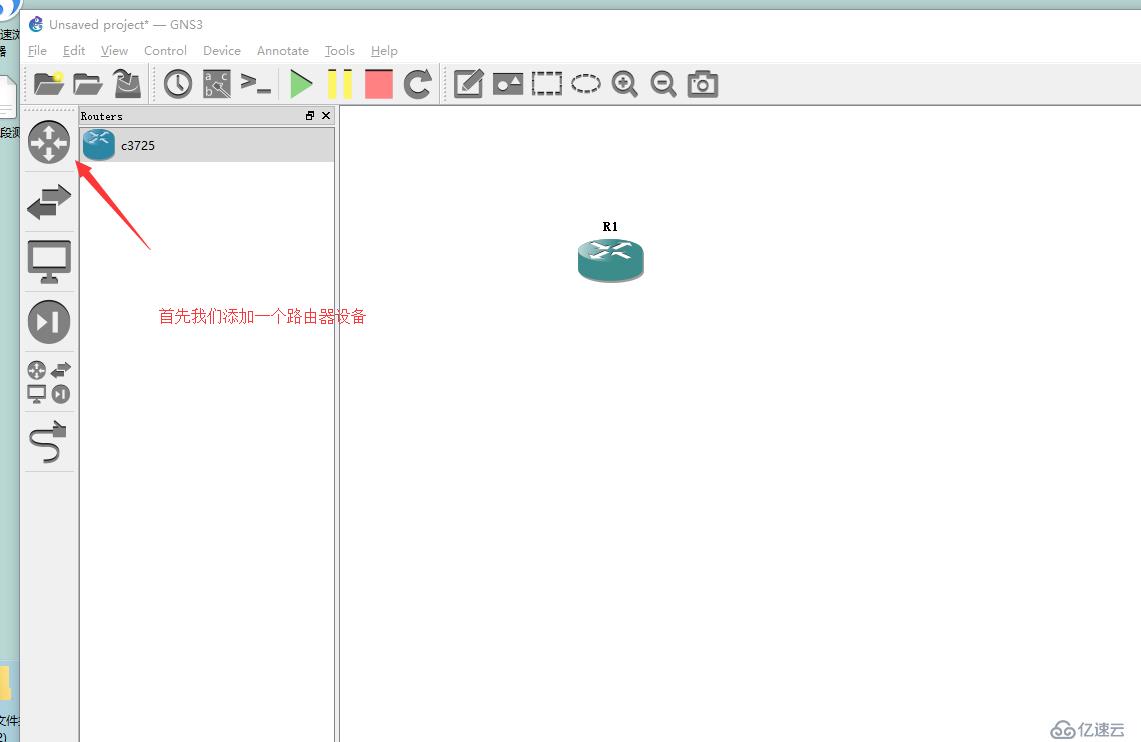
因為我們添加的是一個路由設備,我們要把他更換成一個交換機設備。

點擊更換。
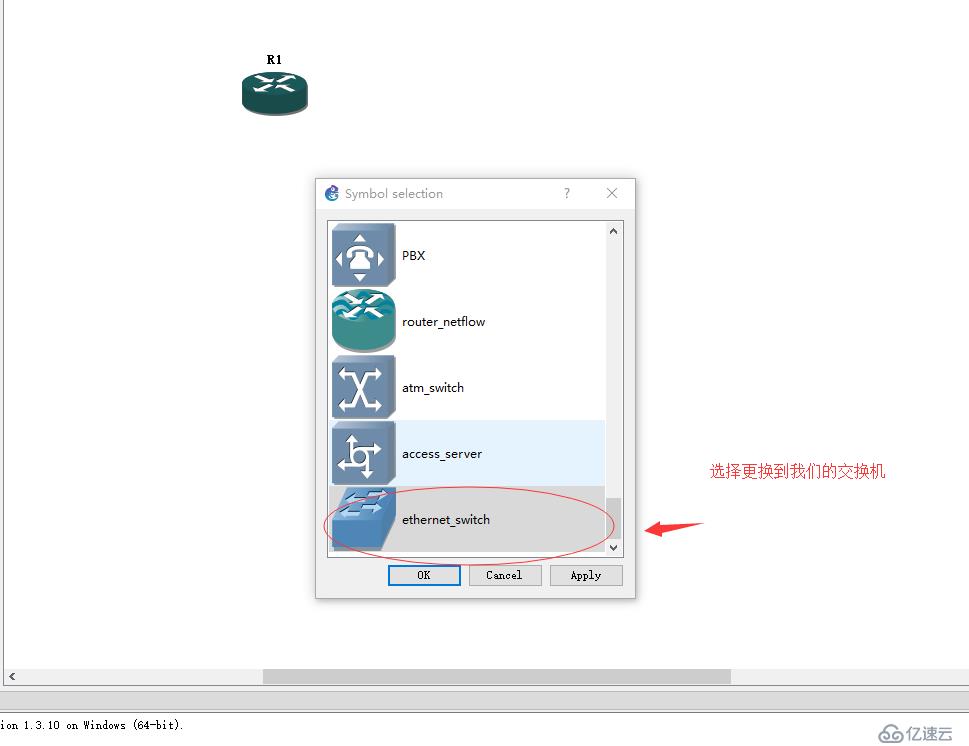
這樣我們的交換機就更換成功。只有兩個接口,但這兩個接口不要去用,這是用來接收跟輸出的。如果要連上PC機的話我們要添加一塊工作板。
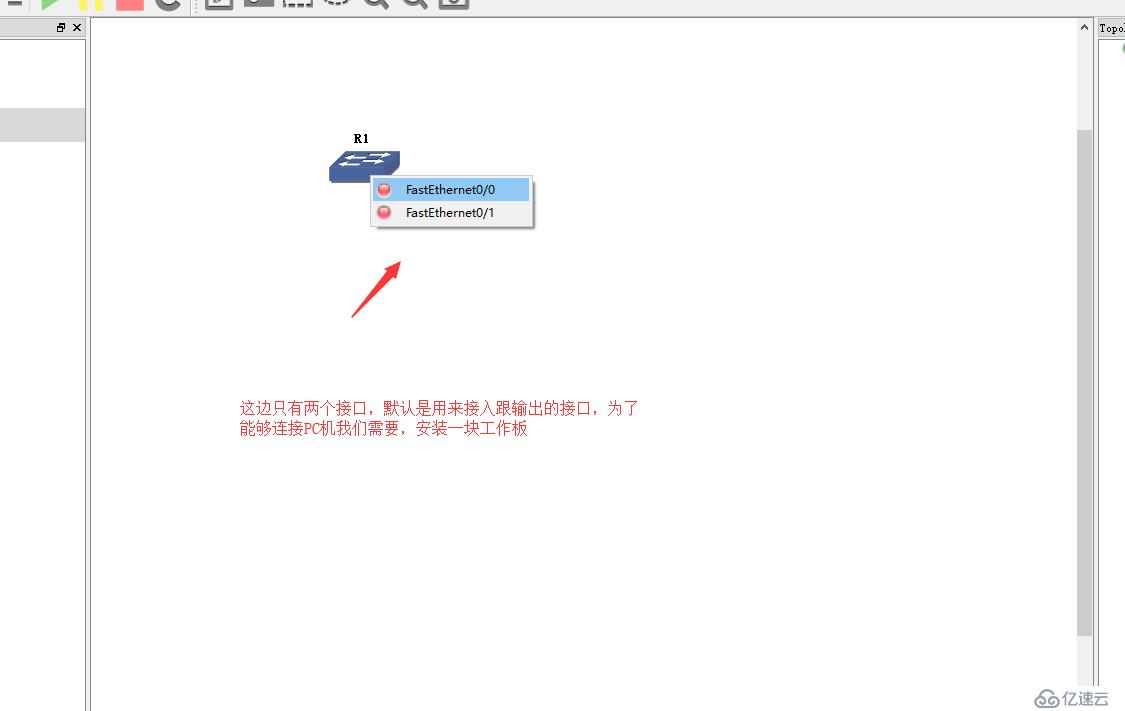
右擊點擊設置。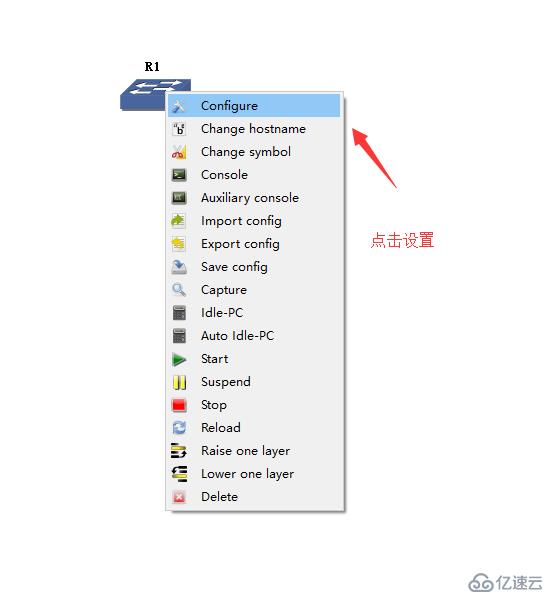
添加一個16口的一個設置,點擊應用然后確定。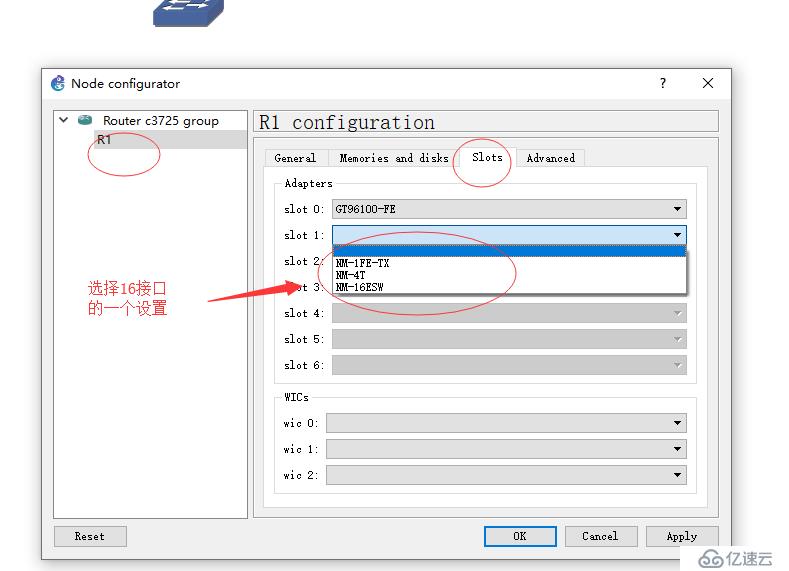
這樣交換機的接口就變得很多,而且以0開頭跟1口區別開來,我們要鏈接1開頭的接口。
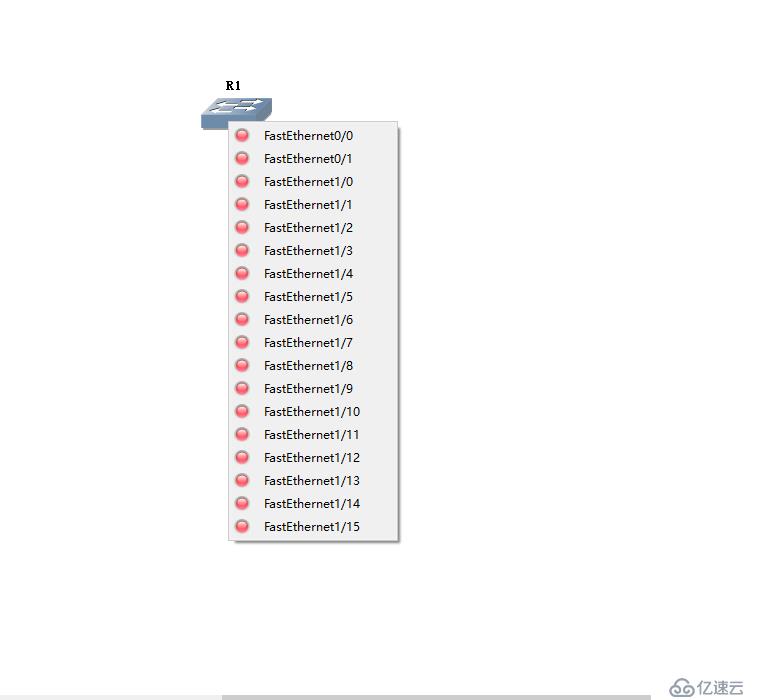
接下來我們再添加兩臺(VPCS)PC虛擬機然后用網線使他們相連,注意接口。
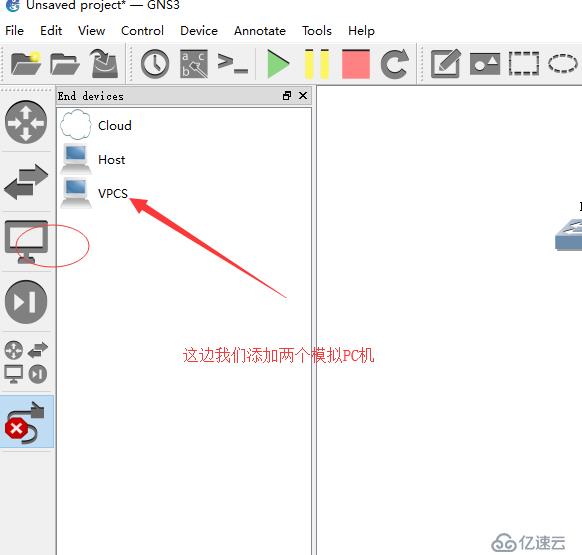
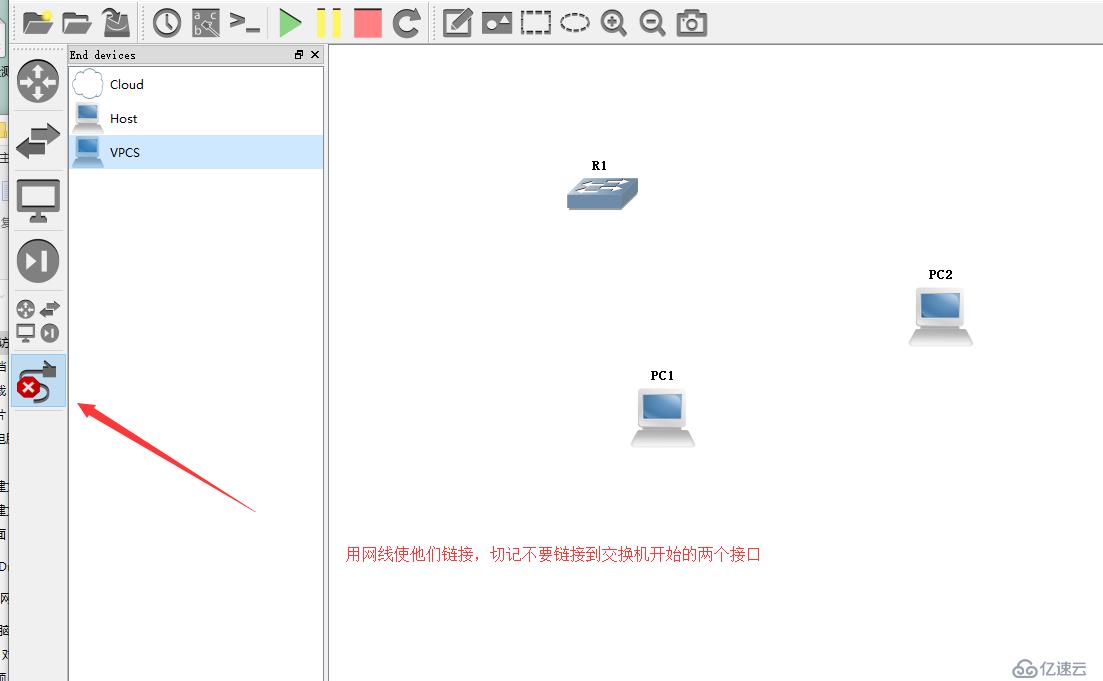

然后運行我們的模擬設備,雙擊模擬設備,就進入了設置界面。這邊的設置界面是類似于Windows系統的DOS窗口,需要運用到一些命令,常用命令參考我以前的文章。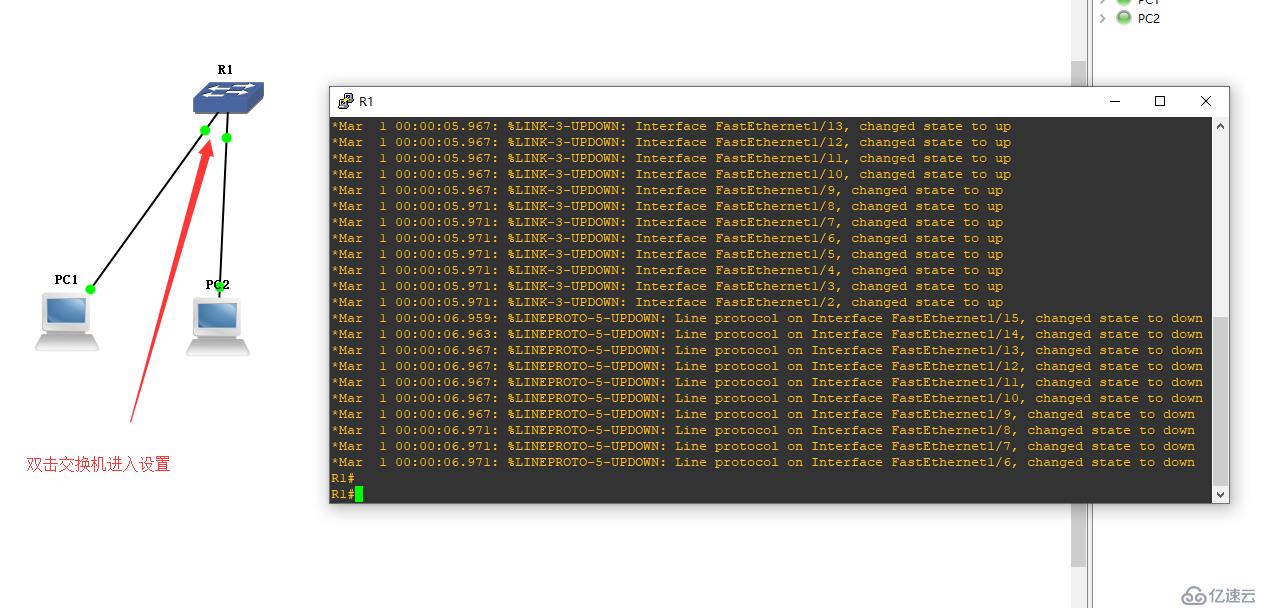
先使用configure terminal命令進入全局模式,然后使用no ip routing命令關閉路由功能,這樣我們的交換機就設置完成,接下來我們要給兩個模擬PC都配上相同網段的一個IP地址。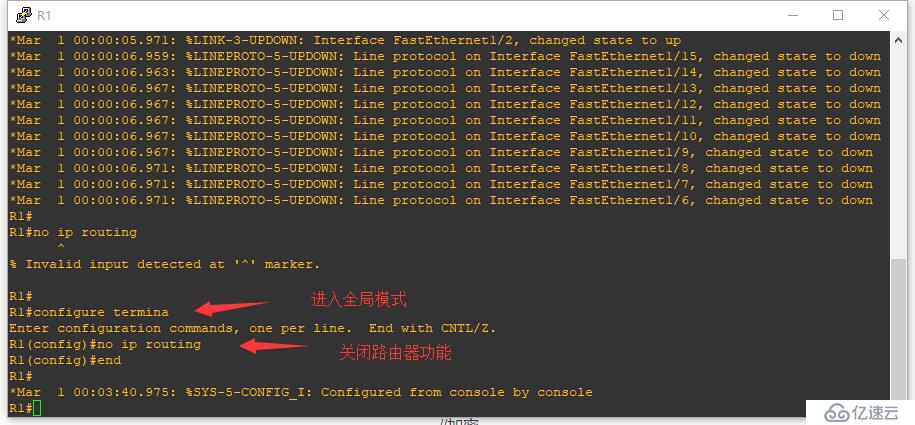
我配置的PC1的IP是 192.168.8.8 子網掩碼是 255.255.255.0
PC2是192.168.8.10 子網掩碼是 255.255.255.0,完成后使用ping命令檢測他們可以相互通連。
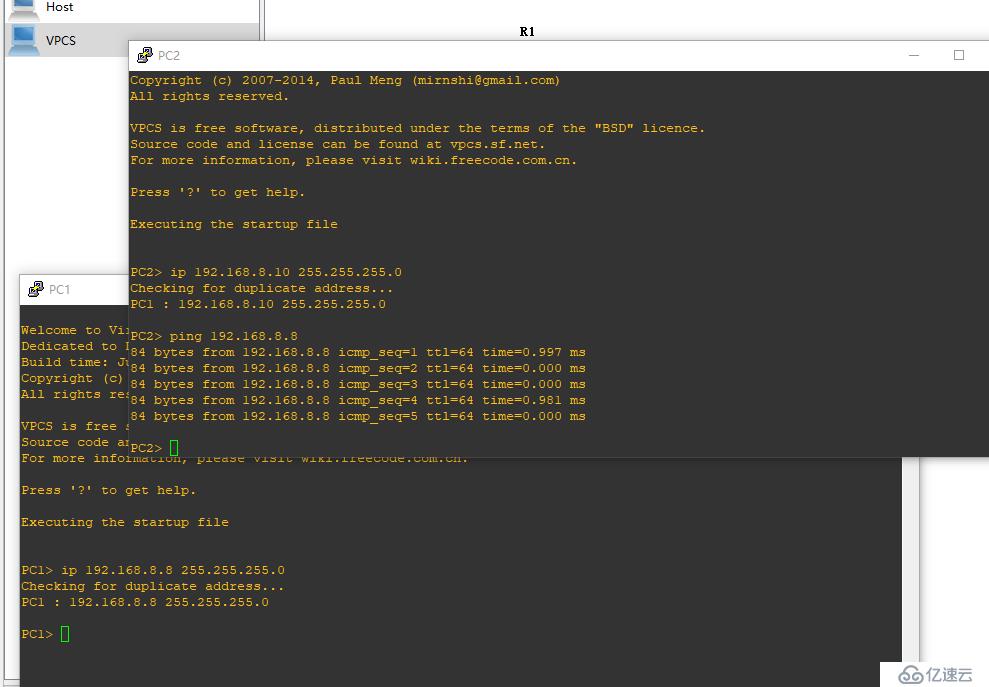
如果試著去ping一個沒有的地址,結果卻是不可通。

免責聲明:本站發布的內容(圖片、視頻和文字)以原創、轉載和分享為主,文章觀點不代表本網站立場,如果涉及侵權請聯系站長郵箱:is@yisu.com進行舉報,并提供相關證據,一經查實,將立刻刪除涉嫌侵權內容。